2. Визуальный осмотр iPhone при покупке
В зависимости от того, какую модель «яблочного» смартфона вы решили приобрести, стоит быть предельно внимательным уже при визуальном осмотре. Пусть на первый взгляд подвоха нет, но если iPhone X точно не перепутать с другими моделями, то покупая iPhone 5S/6S или iPhone 8/8 Plus можно оказаться владельцем обыкновенного iPhone 5/6 или iPhone 7/7 Plus. Внешне они очень похожи, и найти различия можно только при внимательном осмотре.
Но и в случае с другими моделями стоит держать руку на пульсе и не расслабляться. Китайские клоны iPhone могут выглядеть весьма правдоподобно, и в спешке их тоже можно спутать с оригиналом. Особенно если продавец при проверке все время поторапливает вас и отвлекает. Кстати, это первый знак, что вам пытаются продать «левый» аппарат. А еще не упускайте из виду то, что в оригинальных смартфонах Apple все детали должны быть плотно подогнаны друг к другу без люфтов и скрипов, вызывая ощущение монолитной конструкции.
Чтобы не остаться с носом, заранее изучите максимум информации о той модели iPhone, которую решили приобрести. Например, смартфон iPhone 5S выпускался в нескольких вариациях, и различить их можно только по номеру, который должен быть указан на задней крышке. Если покупаете Apple iPhone 5S, то убедитесь, что на нем стоит маркировка A1456, A1507, A1516, A1529 или A1532, и никакая другая. В случае с iPhone 8 — A1905. Модификации A1863 и A1906 изготавливаются для других стран, а иные номера говорят о том, что вам пытаются подсунуть другую модель.
Подводные камни при покупке б/у iPhone
Теперь о б/у. Если данная мысль вам не дает покоя, и вы ее желаете реализовать, то будьте готовы к длительным и не самым лучезарным поискам нормального экземпляра, который в итоге сможет вас порадовать. В поисках вам пригодится:
- аккаунт Apple ID;
- наушники со входом 3,5 мм;
- влажная салфетка (не смейтесь, ниже вы поймете, зачем нужна);
- макбук (желательно) с установленной программой coconut battery;
- если нет макбука, то хотя бы какой нить ноутбук с iTunes.
И естественно, наблюдательность — она не помешает в таком нелегком деле.
С самого начала выбирайте свою любимую барохолку, вводите устройство, которое желаете найти. На вторую половину 2020 года искать устройство меньше iPhone 7 смысла нет. Потому как семерки получили обновление до iOS 14, а все остальные смартфоны Apple доживают последние деньки. Брать такие девайсы на 2021 год я бы не рискнул.
Если ранее можно было просматривать стоимость, взять что-то среднее, то сейчас, к сожалению, данная схема устарела
Но, тем не менее, обращать внимание на ультрадоступные решения я бы не рискнул. Правда и к самым дорогим вариантам могут быть вопросы
Вторым важным фактором является описание. Понятное дело, что все они сделаны под копирку: идеальный, не бит, не крашен, все вот это вот. Но вчитавшись, можно понять, что с телефоном идут какие-то чехлы, аксессуары, либо еще что-то. И даже чек о покупке и гарантийка есть, а это приятный бонус.
Далее смотрим период регистрации продавца на этой барахолке. Зачем? Потому что двольно популярным является схема кидалова с однодневными профилями:
- Они зарегистрированы в этом или прошлом месяце.
- Никакой привязки к соцсетям нет.
- Указанный телефон в 99% отключат, когда вы телефон купите и у вас что-то поломается.
Уже на этом этапе вы профильтруете около 70% процентов объявлений. Оставшиеся варианты прозваниваем, уточняем комплектацию, состояние и прочее и невзначай предлагаем продавцу отнести телефон в сервисный центр на диагностику. Проверять или нет, это уже ваше решение, но продавец, который знает, что у него проблемный телефон, попытается «как-то» отказаться от проверки в сервисном центре оправдав это «чем-то». И уже можно задуматься, что человек не особо честен и тоже отказываемся от подобного товара.
Важное замечание! Как в разговоре, так и на деле уточните, что вы будете оплачивать стоимость проверки. Делайте проверку в большом нормальном сервисном центре
Переплатите немного за адекватный сервис, а не ведите человека в шарашкину контору. Во-первых, вам нормально проверят устройство. Во-вторых, даже я бы не стал доверять телефон какому-то Васе с перехода у метро, который ремонтирует айфоны и продает на них чехлы.
Также, просите по телефону, чтобы его обновили до последней (поддерживаемой версии) iOS. Этот способ поможет отсеять всякие R-SIM iPhone, поддерживаемые в другой стране и всякие взломанные телефоны продукции Apple. Все-таки нужно брать незалоченный телефон, который тоже не будет залочен и в будущем.
К сожалению, проверить, залочен телефон или нет, если он на старой ОС — не удастся. Потому что даже официальном сайте Apple уже действует и не работает раздел, в котором можно было ввести серийник и проверить состояние телефона. Да и бесплатных аналогов такого сервиса нет. Есть парочка платных, так что, либо платите за услуги, либо просто просите, чтобы телефон обновили.
Пройдя все эти этапы договариваемся о встречи с владельцем в каком-нибудь людном месте, желательно в кафешке с розетками, с интернетом и хорошим освещением. Главное, чтобы на встречу пришел именно владелец телефона, а не брат, сват, муж, жена или еще кто-то там, потому что это попахивает кидаловом.
Чек-лист проверки
И напоследок — краткий список того, что нужно проверить перед покупкой. Подглядывайте в него во время осмотра iPhone, чтобы ничего не забыть.
- Повреждения.
- Следы разборки и ремонта.
- Серийный номер и IMEI.
- Привязка к оператору.
- Блокировка активации.
- Отключение «Найти iPhone».
- Сброс настроек.
- Кнопка Home.
- Клавиши громкости.
- Рычажок беззвучного режима.
- Кнопка Power.
- Состояние дисплея.
- Битые пиксели.
- Равномерность подсветки.
- Засветы матрицы.
- Сенсорная панель.
- Олеофобное покрытие.
- Динамики.
- Микрофоны.
- Камеры.
- Touch ID.
- Face ID.
- Датчик приближения.
- Датчик освещённости.
- Акселерометр.
- Гироскоп.
- Разъём наушников.
- Разъём зарядки.
- Bluetooth.
- Wi-Fi.
- GPS.
- Аккумулятор.
- Датчик влаги.
Проверка работоспособности б/у iPhone
При покупке б/у iPhone не спешите, а внимательно проверьте каждый пункт описанный ниже. Это сэкономит вам нервы и деньги.
1. Проверка iPhone с помощью официального сайта Apple
Зайдите на сайт http://iphoneimei.info и введите IMEI вашего телефона. В результате вы получите полезную информацию о iPhone, такую, как цвет телефона и его статус — залочен он под оператора или нет.
Узнать IMEI в iPhone можно, зайдя в Настройки — Основные — Об этом устройстве — IMEI
Если цвет iPhone не соответствует информации на сайте, значит ему меняли корпус или экран. Что бы оградить себя от возможных проблем, не покупайте такой телефон.
Если статус SIM Lock = Unlock, значит — вы можете использовать в телефоне карточку любого оператора. Если же он залочен, то выясните под какого оператора, и решайте — есть ли смысл покупать такой телефон, и готовы ли вы тратить деньги на его разлочку.
2. Был ли залит iPhone?
Проверить телефон на утопление нам поможет индикатор контакта с жидкостью, который существует во всех моделях iPhone. Он имеет белый или серебристый цвет в обычном режиме и становится красным, когда в телефон попала жидкость.

Если индикатор отсутствует или красного цвета, откажитесь от покупки такого подержанного iPhone. Существует большая вероятность, что он внезапно перестанет работать.
Таблица расположения индикатора жидкости (LCI) в моделях iPhone
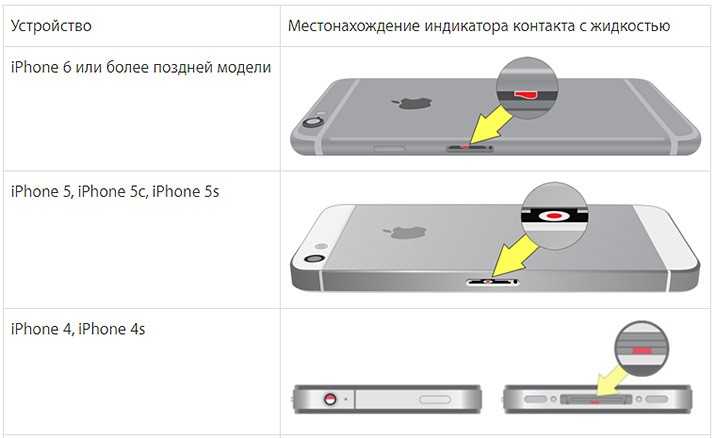
3. Проверка экрана в iPhone
Выключите и включите iPhone
При включении обратите внимание на экран, он должен быть черным без наличия на нем светлых точек (битых пикселей). Если при загрузке экран белый с черным логотипом, найдите полностью черную картинку и посмотрите, чтобы на ней не было светлых точек

Проверьте экран на чувствительность к вашему прикосновению по всей его площади. Включите набор текста и проверьте, что бы все символы нажимались правильно. Можно нажать на любую иконку и удерживать, пока они все не задрожат, затем водить ею по экрану. Если в каком то месте тачскрин не работает, иконка сама отвалится.

Так же на экране не должно быть никаких трещин. Часто продавец рассказывает, что можно заменить только стекло и телефон будет как новый, и даже может скинуть немного цену. На самом деле на практике все гораздо сложнее. Поэтому не покупайте iPhone, что бы затем сразу его ремонтировать.
4. Батарея
Обратите внимание, что срок службы батареи в iPhone около 3 лет. Для проверки батареи вам понадобится компьютер с установленной программой iBackupBot. Как с помощью нее проверить батарею, читайте в нашей предыдущей статье
Для проверки батареи вам понадобится компьютер с установленной программой iBackupBot. Как с помощью нее проверить батарею, читайте в нашей предыдущей статье.
Также можно зайти в Настройки — Основные — Статистика — Использование аккумулятора и обратить внимание, как долго он проработал без подзарядки. Обычно это время составляет около 12 — 24 часов
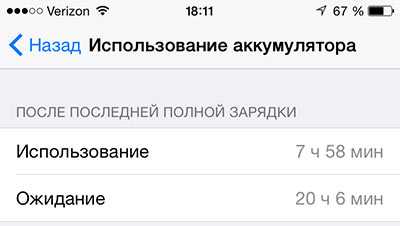
Запомните уровень заряда при первом осмотре iPhone и сравните его в самом конце после его проверки. Если значение индикатора батареи будет быстро уменьшаться, стоит задуматься, и при наличии сомнений таки проверить аппарат программным способом.
5. Разъемы и кнопки
Внимательно осмотрите разъемы и проверьте все кнопки на работоспособность. Подключите шнур зарядки и наушники и проверьте их.

6. Wi-fi и Bluetooth
В самом начале проверки подключите телефон к Wi-Fi и не отключайте минут 15-20. Бывает, что модуль может перегреваться и Wi-Fi пропадает. С помощью беспроводной гарнитуры проверьте Bluetooth.
7. Навигация
Включите навигацию и найдите себя на карте. Если все в порядке, этот процесс должен занять несколько секунд. Навигация может не работать без доступа к интернет, поэтому позаботьтесь о его наличии.
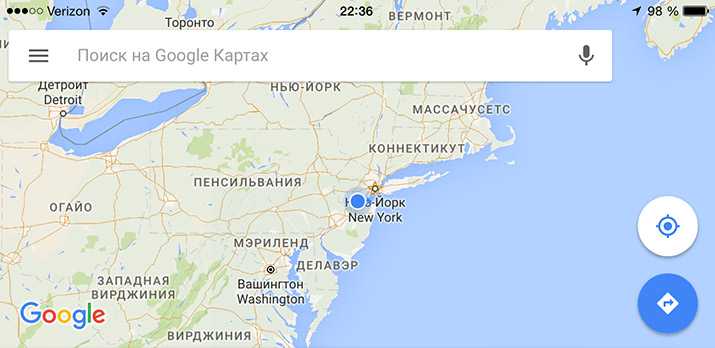
8. Датчик света
Обратите внимание на то, чтобы экран iPhone отключался при разговоре и яркость экрана автоматически регулировалась в зависимости от освещения. Проверить это можно, закрывая рукой верхнюю часть экрана
Проверить, включена ли автояркость можно, зайдя в настройки — экран и яркость.
9. Микрофон, динамик и связь.
Позвоните к знакомому, у которого вы точно знаете, что имеется хороший телефон, и спросите у него про качество связи с вами. Также во время разговора включите громкую связь для проверки внешнего динамика.
10. Камеры iPhone и подсветка
Сделайте несколько снимков фронтальной и обычной камерой, снимите видео и обратите внимание на то, что бы все работало. Также включите фонарик
Для проверки его работоспособности прикоснитесь к низу экрана и потяните вверх. В открывшемся окне включите фонарик.

Если все проверки прошли успешно, можете смело покупать такой подержанный iPhone и пользоваться им.
6 Проверяем iPhone: точно ли перед вам новый аппарат, а не б/у?
Как еще проверить «яблочный» гаджет? Финальное действие будет таким: зайдите в настройки смартфона и убедитесь, что опция «Найти iPhone» не включена, а в самом устройстве нет никаких следов от учетной записи Apple ID. А еще убедитесь в том, что в настройках iCloud, iTunes Store и Apple Store поля учетной записи не заполнены. В противном случае вам точно пытаются продать смартфон, у которого уже был владелец. Более того, возможно, данный iPhone был украден, как мы уже писали выше, и последствия могут не заставить долго ждать.
Если аппарат прошел все ваши проверки — можете смело расплачиваться с продавцом и радоваться приобретению. И помните, что «клиент всегда прав», поэтому не позволяйте торопить вас и не давать полноценно ознакомиться с приобретаемым вами товаром, в том числе мешать проводить любые проверки iPhone при покупке. В официальном магазине Apple к этому точно отнесутся с пониманием, а вот в малоизвестных онлайн-магазинах можно столкнуться с некоторыми казусами.
- Стоит ли владельцам iPhone 7 покупать iPhone 8?
- Сравнение новых iPhone: iPhone X против 8 и 8 Plus
Что можно проверить по серийному номеру iPhone?
Привязку устройства к iCloud (Apple ID) — статус Блокировки активации
C 28 января 2017 года перестала открываться страница iCloud (icloud.com/activationlock/), на которой можно было проверить статус блокировки активации. Кроме того, ссылки на данный сервис исчезли с сайта техподдержки Apple. По всей видимости, страницу удалила сама компания, не распространяясь о причинах.
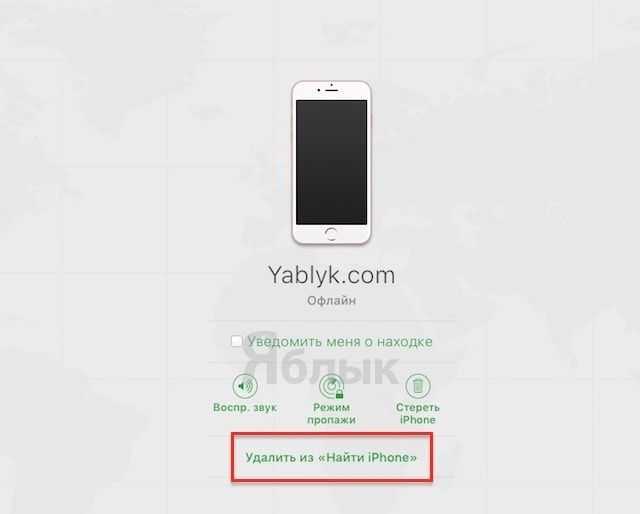
В функции «Найти iPhone» предусмотрена возможность блокировки активации для предотвращения использования iPhone, iPad, iPod touch или Apple Watch сторонними лицами в случае утери или кражи гаджета. Блокировка активации включается автоматически при включении функции «Найти iPhone» (В iOS 6 — iOS 10.2.1: Настройки -> iCloud -> Найти iPhone; В iOS 10.3 и новее: Настройки -> Apple ID -> iCloud -> Найти iPhone).
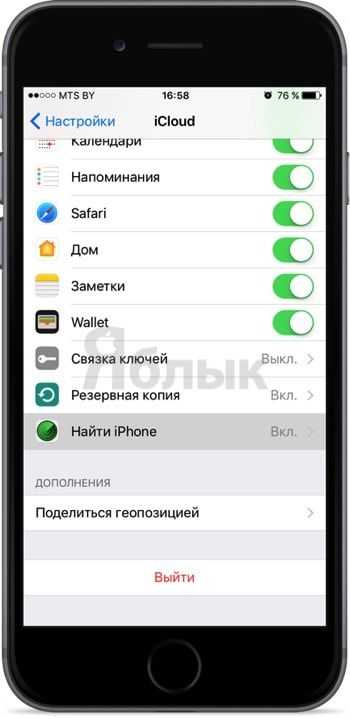
При включенной блокировке активации стороннему лицу потребуется ввод идентификатора Apple и пароля владельца устройства для отключения функции «Найти iPhone», удаления данных, повторной активации и использования гаджета.

Данная мера позволяет защитить устройство при попадании в чужие руки и увеличить шансы его возврата. Даже если пользователь удаленно удалит все данные с устройства, блокировка активации предотвратит несанкционированную реактивацию.
Что следует знать при покупке новых iPhone
С развитием всех этих китайских запчастей, официально восстановленных устройств и вот этого вот всего прочего очень тяжело отыскать добротный гаджет на б/у рынке. И даже покупая новый запакованный телефон, вроде, в магазине, вы рискуете нарваться на какой-то «рефабришед» в китайской подвальной фабрике, собранный «на коленке» с не оригинальными запчастями. И на стабильную работу вот такого вот восстановленного телефона я бы не рассчитывал.
Так что касаемо новых устройств — обращайтесь только в большие авторизованные точки продаж с кучей магазинов по вашему городу, чтобы вы точно пришли и купили новое, настоящее, запакованное, нетронутое устройство.
С рефабришед ситуация такая:
- с одной стороны, они дешевле, они официально восстановленные и вроде бы можно покупать;
- с другой стороны, есть вопросы к надежности, да и рефабришед не всегда такой «официальный», как вам говорят магазины.
Например, на рынке во всю продаются iPhone 11 Pro «восстановленные», но та же Apple пока еще не заявляла о том, что начала выпускать в продажу рефабришед iPhone 11 Pro. Понимаете к чему виду?
Так что захотев купить подобный телефон, за этим все-таки нужно следить.
Как проверить, меняли ли что-то на айфоне в сервисе
1
Проверьте повреждения корпуса: Обратите внимание на царапины, трещины или любые другие внешние повреждения корпуса. Если вы обнаружите что-то новое, скорее всего, айфон был ремонтирован
2. Проверьте серийный номер: Проверьте серийный номер на задней стороне корпуса и сравните его с серийным номером, указанным в настройках айфона. Если они не совпадают, это может быть признаком того, что корпус был заменен.
3. Проверьте работу приложений: Проверьте, работают ли все приложения без сбоев и задержек. Это может указывать на то, что на айфоне не было произведено никаких изменений.
4. Проверьте цифровые подписи: Проверьте цифровые подписи на приложениях. Если они не совпадают с теми, что указаны в App Store, это может указать на то, что были произведены изменения на айфоне.
5. Проверьте активацию: Проверьте, активирован ли айфон. Если нет, это может указывать на то, что были произведены изменения в аппарате.
Если вы не уверены, что было произведено на айфоне или нет, лучше обратиться в сервисный центр Apple для диагностики.
Работоспособность функций
Можно проверять внешний вид, прошивку айфона и его настройки. Хотя говорить о том, что за несколько минут пользования возможно выявить все дефекты — было бы глупо.
Для начала придется визуально осмотреть телефон:
- проверить корпус, рассмотреть все царапины и явные повреждения;
- проверить винты на нижней грани, которые должны иметь форму «звездочки»;
- лучше избавиться от пленки, под которой могут скрываться дефекты;
- проверить клавишу Home, если она есть, а также кнопки громкости и включения/выключения;
- под стеклом объектива камеры не должно быть дефектов и даже пыли;
- на экране не должно быть битых пикселей и трещин.
Далее можно перейти к проверке основных функций. Для этого нужно перейти в настройки айфона и для начала проверить работу Wi-Fi. Достаточно подключиться к существующей сети.
Также следом стоит протестировать корректность определения геолокации. Для этого достаточно просто открыть любую онлайн-карту и определить свое местоположение. Открыв «Камеру», можно будет проверить все возможные функции, а также качество снимков.
Как проверить внешнее состояние iPhone
Возьмите iPhone в руки и внимательно рассмотрите со всех сторон, обращая внимание на мельчайшие детали. В идеале вообще не стоит выпускать смартфон из рук, чтобы недобросовестный продавец не подменил его во время сделки
Повреждения
Царапин и потёртостей на корпусе и экране можно не бояться, если они вас не смущают. Эти недостатки не влияют на работу гаджета и легко скрываются с помощью чехлов или плёнок. Гораздо опаснее деформация корпуса, сколы и вмятины. Такие дефекты говорят о падениях, а значит, и о возможном повреждении внутренних компонентов.
О прошлых полётах также расскажут скрипы корпуса, которые легко обнаружить, немного скручивая смартфон в руках. Это тоже не сулит ничего хорошего.
Следы разборки и ремонта
iPhone, в который не влезали ничьи шаловливые ручки, как правило, создаёт новому владельцу гораздо меньше проблем, чем вскрывавшиеся экземпляры. Чтобы зря не рисковать, не покупайте гаджет со следами разборки. При внимательном рассмотрении их довольно просто выявить.
Возьмите лупу, посветите себе фонариком другого телефона и взгляните на винты крепления у разъёма зарядки. Их шлицы должны быть без царапин и повреждений. Это признак того, что iPhone не вскрывался, а если какой-либо ремонт и имел место, то проводился в специализированном сервисе.
Любые повреждения — это повод насторожиться и задать вопросы продавцу.

Обратите внимание на ободок порта зарядки, кнопки, лоток сим-карты. Если их цвет не совпадает с цветом корпуса, скорее всего, в смартфоне копались и меняли детали
То же самое относится и к кнопке Home: она не должна отличаться по цвету от лицевой панели. Если кнопка перекошена, сильно утоплена или выступает над панелью, вероятно, iPhone разбирали и меняли кнопку. Из-за некачественных деталей с таким телефоном могут быть проблемы в будущем.

Осмотрите стык дисплея и корпуса. Переход должен быть максимально гладким, без царапин и сколов по периметру. Их наличие и резкий переход от стекла к металлу выдадут некачественный ремонт и возможную замену модуля дисплея.
Слишком большие и отличающиеся зазоры вокруг экрана свидетельствуют о вскрытии или вздувающемся аккумуляторе.
Вскрывают ли Айфон перед покупкой в сервисе
При покупке нового Айфона широко используется проверка устройства в сервисном центре. Цель этой проверки — выявить скрытые дефекты и проблемы, которые могут повлиять на работу сотового телефона. Многие покупатели задаются вопросом, можно ли вскрывать Айфон перед покупкой в сервисе.
Ответ на этот вопрос зависит от правил, установленных в сервисном центре. В большинстве случаев, при покупке нового Айфона, сервисный центр может провести проверку внешних деталей устройства: экрана, корпуса, разъемов и кнопок управления. Однако, проверка внутренних деталей и сборка устройства целиком может нарушить гарантию производителя на новый Айфон.
В то же время, при покупке б/у Айфона, проверка устройства в сервисном центре может потребоваться для определения его состояния и наличия скрытых проблем. Это позволяет продавцу и покупателю избежать недоразумений и конфликтов. В этом случае, сервисный центр может произвести вскрытие Айфона и детальную проверку его компонентов.
Таким образом, можно сказать, что вскрытие Айфона перед покупкой в сервисном центре не является обязательным, но может быть рекомендовано при покупке б/у устройства. В любом случае, если покупатель заметит какие-либо неполадки с новым Айфоном, ему следует обратиться в сервисный центр для гарантийного и постгарантийного ремонта.
Как узнать, проходил ли телефон ремонт
Если вы хотите проверить, был ли телефон куплен после ремонта или он уже проходил через сервис, один из способов — проверить серийный номер. Устройства, отправленные на ремонт, получают новый серийный номер. Если полученный номер отличается от оригинала, это значит, что ваш телефон был в ремонте.
Еще один способ — проверить историю ремонта по IMEI. IMEI — это уникальный код каждого смартфона. Продавец или оператор могут проверить этот код и определить, был ли телефон в ремонте или нет.
Также можно обратиться к производителю телефона и запросить информацию о предыдущих ремонтах. Некоторые компании предоставляют эту информацию бесплатно, а для других может потребоваться платная услуга.
- Проверьте серийный номер
- Проверьте историю ремонта по IMEI
- Обратитесь к производителю телефона
На что надо обращать внимание покупая телефон с рук
Бывшая в употреблении продукция требует еще большей бдительности, особенно, если учесть, что на такую электронику дают минимальную гарантию, не превышающую 3 мес.
Приобретая б/у iPhone с рук, необходимо проверить:
- комплектацию, качество адаптера и зарядного кабеля, а также наличие соответствующей маркировки Apple;
- совпадение IMEI на самом устройстве, в настройках, а также на сайте;
- состояние корпуса и дисплея, отсутствие серьезных царапин, сколов, точный ход кнопок переключения громкости и питания;
- работоспособность основных функций, Touch ID, Face ID, работу камеры и динамиков, модулей Wi-Fi и Bluetooth;
- качество связи, микрофона и слухового динамика;
- работу сенсора экрана при касании;
- состояние батареи.
В попытках сэкономить на покупке iPhone, вы рискуете получить в пользование проблемное устройство, а то и вовсе его копию. Поэтому доверяйте только проверенным магазинам и тщательно проверяйте товар до покупки.
Отвяжите iPhone от Айклауда
Последняя важная проверка – отвязка устройства от iCloud. Смартфон перед продажей не должен быть привязан к какой-либо учетной записи Apple ID. Только так новый пользователь получит полный доступ к гаджету, сможет привязать его к своей учётке и не получит заблокированный “кирпич”.
Если перейти в Настройки, то самый верхний пункт с используемой учетной записью должен быть пуст. В идеале нужно войти в свою учётку через свою сим-карту по мобильной сети или раздав Wi-Fi с другого своего гаджета. Так точно убедитесь, что iPhone отвязан от других учеток.
Некоторые продавцы, опасаясь распространенной схемы развода, отключают iPhone от iCloud непосредственно перед оплатой.
В таком случае не забудьте произвести отключение перед тем, как отдавать деньги за гаджет.
Описанные выше манипуляции займут не более пяти минут, но позволят сразу же отсечь проблемные айфоны и недобросовестных продавцов.
Визуальный осмотр
Для начала стоит внимательно осмотреть айфон, который Вы собираетесь приобрести
Обратите внимание на наличие повреждений корпуса (сколы, вмятины) и правильность геометрии по плоскости корпуса. Если корпус устройства имеет вид побывавшего в крутой передряге ковбоя, либо имеются следы деформации и изгиба корпуса, к дальнейшей проверке такого айфона стоит подходить с максимальным вниманием
Помимо этого в обязательно порядке необходимо проверить:
- Наличие нижних фиксирующих винтов крепления
- Состояние сеток динамиков и микрофона
- Целостность дисплейного модуля (внимательно осмотрите экран по всему периметру на предмет щелей между стеклом и пластиковой рамкой дисплейного модуля)
- Корректную работу механизма толкателя лотка SIM-карты (лоток не должен застревать, а вытаскиваться должен без каких-либо усилий после нажатия скрепкой в отверстие толкателя SIM).
Как проверить работоспособность Айфона в сервисном центре?
Внешний осмотр
Первым шагом в проверке Айфона в сервисном центре является внешний осмотр. Техник внимательно исследует телефон на наличие потенциальных проблем, таких как трещины на экране, царапины на корпусе, загрязнения в портах и т.д. Если проблем нет, техник переходит к следующему этапу.
Если же есть какие-то неисправности, то техник заносит их в систему и сообщает вам о необходимости ремонта. Если вы согласны с ремонтом, работа начинается. Если же нет, то вы можете забрать свой телефон и попытаться решить проблему самостоятельно.
Тестирование функций
После тщательного осмотра, техник проводит тестирование всех функций Айфона, включая камеру, микрофон, динамики, сенсорный экран, Wi-Fi и Bluetooth. Если все функции работают должным образом, то телефон считается исправным и вы можете забрать его.
Если в процессе тестирования техник обнаружит какие-то проблемы, вы будете уведомлены о них и технические специалисты начнут работу по устранению проблемы. В таком случае вы можете предоставить свой телефон на ремонт или забрать его и обратиться в другой сервисный центр.
Заключение
Таким образом, чтобы проверить Айфон в сервисном центре, вы должны подвергнуть свой телефон тщательному внешнему осмотру и пройти тестирование в целях выявления проблем. Если вы обнаружили какие-то неисправности, то лучшим вариантом будет обратиться к профессиональным техникам, которые быстро найдут и устранят проблему.
Проверка серийного номера, IMEI и номера модели
Если телефон продается вместе с коробкой обязательно нужно проверить айфон на соответствие данных серийного номера, IMEI и номера модели, который указывается в настройках телефона (Настройки — Основные — Об устройстве) и на нижней стороне коробки. Естественно, они должны совпадать.
По серийному номеру и IMEI устройства можно определить точную модель устройства, установить точную дату первой активации устройства и расчетный срок окончания гарантии (если она еще действует). Также некоторые веб сайты, предоставляющие возможность проверки IMEI, дают информацию о статусе IMEI в базе потерянных/украденных телефонов. Более того, на платной основе можно получить полный GSX-отчет iPhone, в котором, помимо прочего, указывается и политика активации устройства, и даже место приобретения айфона.
Номер модели устройства, который указывается в настройках, определяет не только точную конфигурацию айфона (модель, цвет, объем памяти), но и страну, для которой этот айфон изготовлен. Так, например, последние буквы в номере модели «RS/A» или «RU/A» соответствуют моделям, изготовленным для российского рынка; буквы «LL» — айфоны, изготовленные для продажи в США. Определить точную страну, для которой был изготовлен айфон, можно воспользовавшись услугами сторонних веб сервисов, либо обратиться к нам.
Оригинал или нет
Часто под видом оригинального iPhone продают подделку. Дешевую копию определить можно на глаз, однако для качественных дубликатов придется использовать более продвинутые методы.
Внешний вид устройства
Настоящий iPhone сделан из качественных материалов: металла и стекла. Если вам предлагают «айфон» из пластика, если внутри устройства что-то болтается и скрипит, если на корпусе вы видите зазоры и щели — скорее всего, перед вами подделка. Второй возможный вариант — вам продают пересобранный iPhone в дешевом корпусе с AliExpress или подобного сайта. Такое устройство тоже не надо покупать — это кот в мешке.
Настройки и операционная система
Подтвердить или опровергнуть сомнения помогут настройки и интерфейс операционной системы. Откройте «Центр уведомлений» и «Пункт управления», загляните в меню «Об этом устройстве», запустите одно-два приложения. Попробуйте скачать любую программу из App Store. На оригинальном iPhone под управлением iOS 13 и более ранних версий прошивки ни с одним из действий не должно возникнуть проблем.
Проверка серийного номера через сайт Apple
Окончательно убедиться в подлинности iPhone можно с помощью специальной страницы официального сайта Apple. Введите серийный номер устройства и капчу. На сайте отобразится информация о модели и статусе гарантии. Если по серийнику не находится ничего или вы видите информацию не о той модели, которую показывает продавец, — вас пытаются обмануть.
Подключение к iTunes
Для полноценной проверки iPhone с рук лучше взять с собой ноутбук с iTunes и кабель Lightning. Подключите смартфон к компьютеру и подождите несколько секунд. Вы должны увидеть запрос на получение доступа к данным на устройстве. Это признак того, что iPhone настоящий. После принятия запроса и синхронизации вы увидите полную информацию о смартфоне: название модели, версию прошивки и серийный номер. В случае проблем с синхронизацией советуем дважды подумать перед покупкой — возможно, вам пытаются продать подделку.
Проверка родословной

Лучший вариант – это Айфон, созданный для России. Регион отражен в коде модели, покупатель может проверить последние буквы. Для РФ могут использоваться обозначения RU или RS. Серийный номер позволит узнать осталась ли гарантия и поддержка у данного аппарата. Найти его можно:
- в настройках раздел «Основные» пункт «Об этом устройстве»;
- в iTunes;
- на упаковке.
Везде, где указан этот номер, он должен быть одним и тем же.
Пользоваться iPhone, созданным для иностранного рынка, можно, но следует подготовиться к некоторым неудобствам:
- официальные сервисы на территории РФ откажутся чинить девайс;
- стандарты связи могут отличаться или отсутствовать в зависимости от региона и модели.
4 Сравниваем серийный номер и IMEI
После включения телефона следует убедиться, что IMEI на коробке соответствует тому, который указан в самом смартфоне. Сделать это можно, перейдя в «Настройки | Основные | Об этом устройстве», либо введя команду *#06# в окне набора номера, либо проверив лоток SIM-карты, на котором тоже должны быть указаны серийный номер и IMEI-идентификатор.
 Все совпало? Отлично. Осталось только пробить IMEI на одном из многочисленных сервисов в Интернете (например: imei.info), где вы сможете узнать наверняка — официально ли продается в России смартфон от Apple, который вы держите в руках, и не был ли он украден у другого владельца.
Все совпало? Отлично. Осталось только пробить IMEI на одном из многочисленных сервисов в Интернете (например: imei.info), где вы сможете узнать наверняка — официально ли продается в России смартфон от Apple, который вы держите в руках, и не был ли он украден у другого владельца.
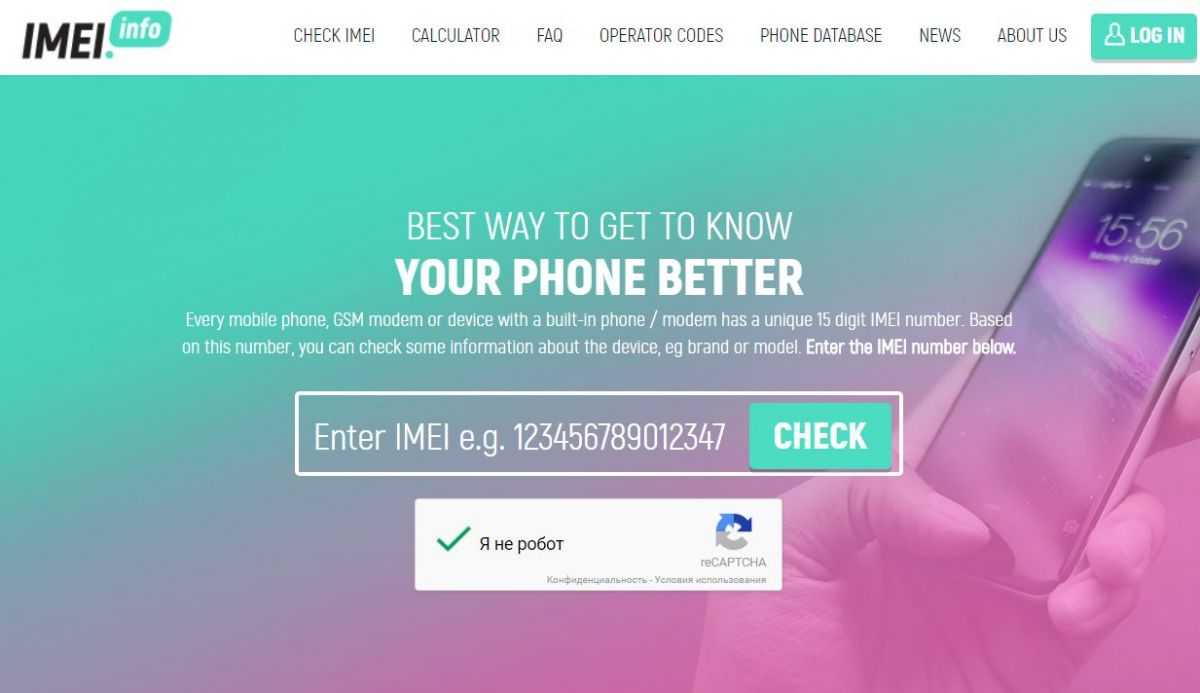 При проверке iPhone помните, что ворованный смартфон бывший владелец может в любую минуту заблокировать удаленно, после чего телефон превратится в кирпич, как карета в тыкву. А если такой аппарат еще и полиция вычислит — проблем не оберетесь. Так что при малейшем сомнении отказывайтесь от покупки такого устройства.
При проверке iPhone помните, что ворованный смартфон бывший владелец может в любую минуту заблокировать удаленно, после чего телефон превратится в кирпич, как карета в тыкву. А если такой аппарат еще и полиция вычислит — проблем не оберетесь. Так что при малейшем сомнении отказывайтесь от покупки такого устройства.






























